2017 OPEL MOKKA X reset
[x] Cancel search: resetPage 29 of 165

Základné operácie29
Zadajte príslušný štvorciferný kód a
potom vyberte Odblokovať. Systém
je odomknutý.
Zabudnutý PIN kód
Ak chcete vykonať reset PIN kódu na
predvolené nastavenie, kontaktujte
svoj autoservis.
Displej
Stlačte tlačidlo ; a vyberte možnosť
NASTAVENIA na domovskej
obrazovke.
Rolujte v zozname a vyberte položku
Displej .Režim
Výberom Deň/Noc zobrazte príslušnú
podponuku.
V závislosti od vonkajších svetelných
podmienok, zvoľte Deň alebo Noc.
Ak zvolíte Auto, systém automaticky
nastaví displej.
Kalibrácia dotykovej obrazovky
Výberom Kalibrácia dotykového
displeja zobrazte príslušnú
podponuku.Postupujte podľa pokynov na
obrazovke a dotknite sa príslušných
označených bodov. Dotyková
obrazovka je nakalibrovaná.
Vypnutie displeja
Výberom Vypnúť displej vypnite
displej.
Ak chcete displej znova zapnúť,
dotknite sa dotykovej obrazovky
alebo stlačte tlačidlo na ovládacom paneli.
Obnovenie nastavení z výroby
Stlačte tlačidlo ; a vyberte možnosť
NASTAVENIA na domovskej
obrazovke.
Page 44 of 165
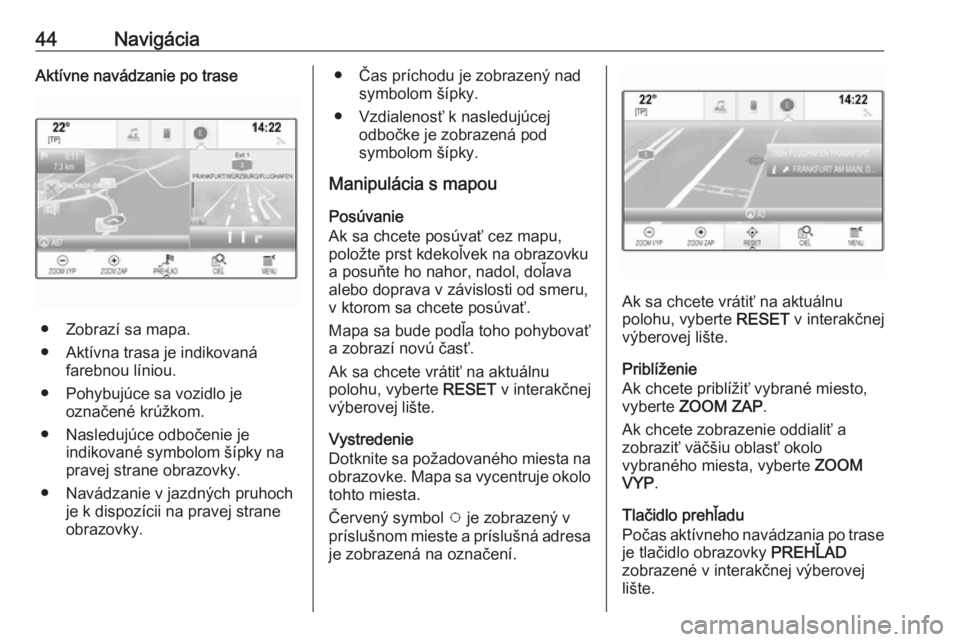
44NavigáciaAktívne navádzanie po trase
● Zobrazí sa mapa.
● Aktívna trasa je indikovaná farebnou líniou.
● Pohybujúce sa vozidlo je označené krúžkom.
● Nasledujúce odbočenie je indikované symbolom šípky na
pravej strane obrazovky.
● Navádzanie v jazdných pruhoch je k dispozícii na pravej strane
obrazovky.
● Čas príchodu je zobrazený nad symbolom šípky.
● Vzdialenosť k nasledujúcej odbočke je zobrazená pod
symbolom šípky.
Manipulácia s mapou
Posúvanie
Ak sa chcete posúvať cez mapu,
položte prst kdekoľvek na obrazovku
a posuňte ho nahor, nadol, doľava
alebo doprava v závislosti od smeru,
v ktorom sa chcete posúvať.
Mapa sa bude podľa toho pohybovať
a zobrazí novú časť.
Ak sa chcete vrátiť na aktuálnu
polohu, vyberte RESET v interakčnej
výberovej lište.
Vystredenie
Dotknite sa požadovaného miesta na
obrazovke. Mapa sa vycentruje okolo tohto miesta.
Červený symbol v je zobrazený v
príslušnom mieste a príslušná adresa je zobrazená na označení.
Ak sa chcete vrátiť na aktuálnu
polohu, vyberte RESET v interakčnej
výberovej lište.
Priblíženie
Ak chcete priblížiť vybrané miesto,
vyberte ZOOM ZAP .
Ak chcete zobrazenie oddialiť a
zobraziť väčšiu oblasť okolo
vybraného miesta, vyberte ZOOM
VYP .
Tlačidlo prehľadu
Počas aktívneho navádzania po trase
je tlačidlo obrazovky PREHĽAD
zobrazené v interakčnej výberovej
lište.
Page 45 of 165
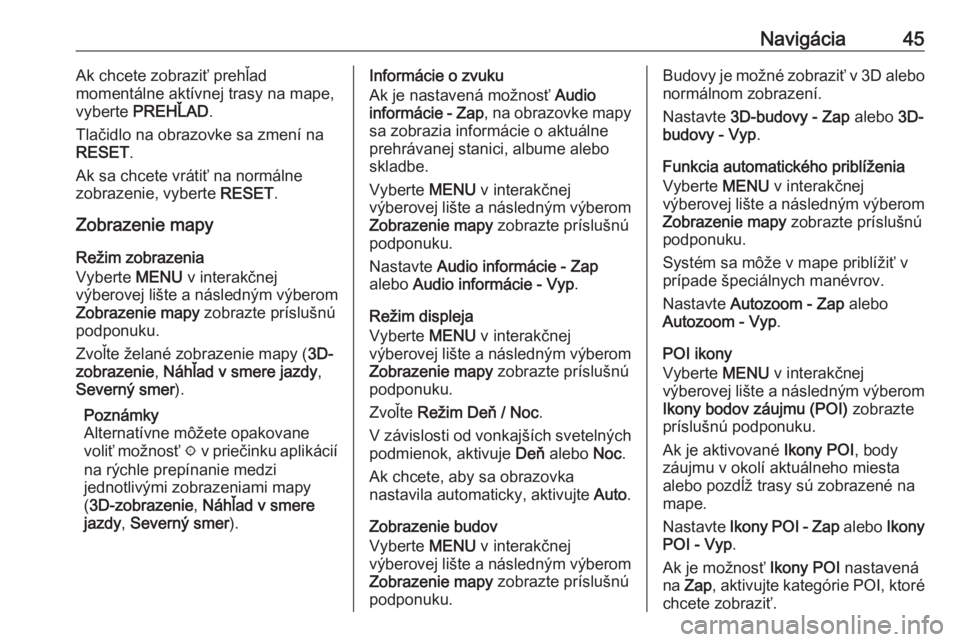
Navigácia45Ak chcete zobraziť prehľad
momentálne aktívnej trasy na mape,
vyberte PREHĽAD .
Tlačidlo na obrazovke sa zmení na RESET .
Ak sa chcete vrátiť na normálne
zobrazenie, vyberte RESET.
Zobrazenie mapy
Režim zobrazenia
Vyberte MENU v interakčnej
výberovej lište a následným výberom
Zobrazenie mapy zobrazte príslušnú
podponuku.
Zvoľte želané zobrazenie mapy ( 3D-
zobrazenie , Náhľad v smere jazdy ,
Severný smer ).
Poznámky
Alternatívne môžete opakovane voliť možnosť x v priečinku aplikácií
na rýchle prepínanie medzi
jednotlivými zobrazeniami mapy
( 3D-zobrazenie , Náhľad v smere
jazdy , Severný smer ).Informácie o zvuku
Ak je nastavená možnosť Audio
informácie - Zap , na obrazovke mapy
sa zobrazia informácie o aktuálne
prehrávanej stanici, albume alebo
skladbe.
Vyberte MENU v interakčnej
výberovej lište a následným výberom
Zobrazenie mapy zobrazte príslušnú
podponuku.
Nastavte Audio informácie - Zap
alebo Audio informácie - Vyp .
Režim displeja
Vyberte MENU v interakčnej
výberovej lište a následným výberom
Zobrazenie mapy zobrazte príslušnú
podponuku.
Zvoľte Režim Deň / Noc .
V závislosti od vonkajších svetelných
podmienok, aktivuje Deň alebo Noc.
Ak chcete, aby sa obrazovka
nastavila automaticky, aktivujte Auto.
Zobrazenie budov
Vyberte MENU v interakčnej
výberovej lište a následným výberom
Zobrazenie mapy zobrazte príslušnú
podponuku.Budovy je možné zobraziť v 3D alebo
normálnom zobrazení.
Nastavte 3D-budovy - Zap alebo 3D-
budovy - Vyp .
Funkcia automatického priblíženia
Vyberte MENU v interakčnej
výberovej lište a následným výberom
Zobrazenie mapy zobrazte príslušnú
podponuku.
Systém sa môže v mape priblížiť v
prípade špeciálnych manévrov.
Nastavte Autozoom - Zap alebo
Autozoom - Vyp .
POI ikony
Vyberte MENU v interakčnej
výberovej lište a následným výberom Ikony bodov záujmu (POI) zobrazte
príslušnú podponuku.
Ak je aktivované Ikony POI, body
záujmu v okolí aktuálneho miesta
alebo pozdĺž trasy sú zobrazené na
mape.
Nastavte Ikony POI - Zap alebo Ikony
POI - Vyp .
Ak je možnosť Ikony POI nastavená
na Zap , aktivujte kategórie POI, ktoré
chcete zobraziť.
Page 84 of 165

84RRádio DAB ........................................... 34
DAB hlásenia ............................ 34
Dopravný program ....................33
FM menu ................................... 33
Inteligentný text ......................... 34
L pásmo .................................... 34
Obľúbené................................... 18 Ponuka DAB.............................. 34
Rádiový dátový systém .............33
RDS........................................... 33
Regionalizácia ........................... 33
Región ....................................... 33
TP.............................................. 33
Vlnové pásmo ........................... 31
Vyhľadávanie staníc ..................31
Vysielanie digitálneho zvuku .....34
Zoznam frekvencií .....................31
Zoznam kategórií ......................31
Zoznam staníc........................... 31
Rádiový dátový systém (RDS) ..... 33
Regionalizácia .............................. 33
Región .......................................... 33
Režim displeja .............................. 27
Režim Valet Odomknutie ............................... 27
Zamknutie ................................. 27
Rozpoznávanie hlasu ...................61
Rozpoznávanie reči ......................61S
Shop ............................................. 40
Správy .......................................... 15
Stanice TMC ................................. 42
Stíšiť ............................................. 10
Stredný rozsah ............................. 25
Systémové nastavenia .................27
Čas a dátum .............................. 27
Displej ....................................... 27
Jazyk ......................................... 27
Obnovenie nastavení z výroby ..27
Režim Valet ............................... 27
Š Štýl trasy ....................................... 55
T
TA ................................................. 33
Telefonický hovor Inicializácia ................................ 71
Odmietnutie ............................... 71
Prijatie ....................................... 71
Telefón Bluetooth ................................... 67
Bluetooth pripojenie ..................68
Kontakty .................................... 22
Najnovšie hovory....................... 71
Núdzové volania .......................70
Obľúbené................................... 18 Režim Handsfree ......................71
Telefónny zoznam ...............22, 71Textové správy .......................... 74
Tón zvonenia............................. 71
Telefónny zoznam ..................22, 71
Textové správy ............................. 74
Tlačidlo návratu na domovskú obrazovku.................................. 15
Tlačidlo obrazovky PREHĽAD ......43
Tlačidlo obrazovky RESET ...........43
Tón zvonenia ................................ 71
TP ................................................. 33
Trasa s medzicieľmi ......................49
U Ukladanie obľúbených ..................18
USB .............................................. 36
V Videá ............................................ 38
Video súbory................................. 36 Všeobecné informácie 36, 42, 61, 67 Hudba Bluetooth .......................36
Informačný systém ......................6
Navigácia .................................. 42
Rádio ......................................... 31
Telefónny portál ........................67
USB ........................................... 36
Vyhľadávanie staníc .....................31
Vysielanie digitálneho zvuku ........34
Vyváženie ..................................... 25
Výber vlnového pásma .................31
Výšky ............................................ 25
Page 144 of 165

144Základné operácieRežim ValetAk je aktivovaný režim Valet, všetky
displeje vozidla sú uzamknuté a v
systéme sa nedajú vykonávať žiadne
zmeny.
Poznámky
Správy týkajúce sa vozidla zostanú
aktivované.
Uzamknutie systému
Stlačte tlačidlo MENU na otvorenie
príslušnej ponuky zvuku.
Zvoľte možnosť Nastavenie
(Settings) , posúvajte sa cez zoznam
a zvoľte možnosť Nastavení vozidla
(Vehicle Settings) .
Zvoľte Servisný režim . Zobrazí sa
klávesnica.
Zadajte štvorciferný kód a potom
vyberte Zadať. Opätovne sa zobrazí
číslicová klávesnica.
Prvé zadanie potvrdíte opätovným
zadaním štvorciferného kódu a
výberom Zabl.. Systém je uzamknutý.
Odomknutie systému
Zapnite informačný systém. Zobrazí
sa klávesnica.Zadajte príslušný štvorciferný kód a potom vyberte Odblok.. Systém je
odomknutý.
Zabudnutý PIN kód
Ak chcete vykonať reset PIN kódu na
predvolené nastavenie, kontaktujte
svoj autoservis.